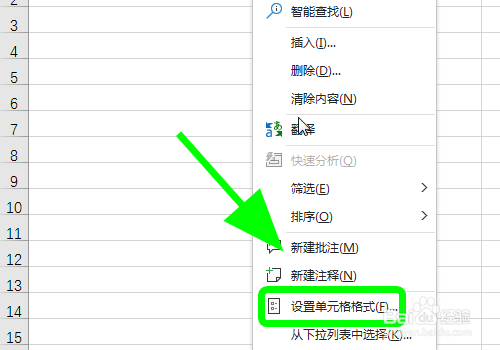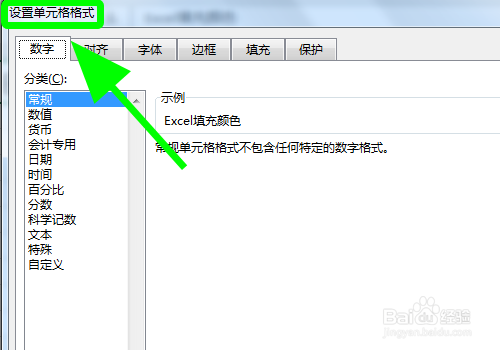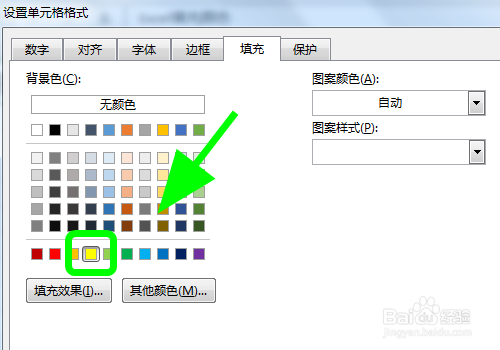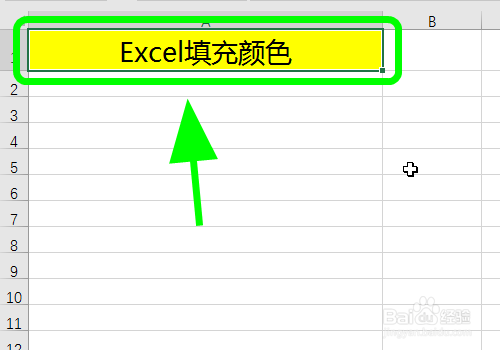Excel怎么给单元格添加彩色的底纹,填充颜色
1、打开进入Excel;
2、点击需要添加底纹的【单元格】;
3、右键点击【单元格】,在下拉列表中点击【设置单元格格式】选项;
4、弹出设置单元格格式选项卡;
5、点击【填充】选项卡;
6、在填充选项卡中选择一个颜色,例如【黄色】;
7、点击底部【确定】,返回文件,可以看到单元格被添加了黄色的底纹;
8、以上就是Excel怎么给单元格添加彩色的底纹,填充颜色的步骤,感谢阅读。
声明:本网站引用、摘录或转载内容仅供网站访问者交流或参考,不代表本站立场,如存在版权或非法内容,请联系站长删除,联系邮箱:site.kefu@qq.com。
阅读量:25
阅读量:29
阅读量:48
阅读量:25
阅读量:22